Win10如何设置双屏显示器?Win10双屏显示器设置步骤
发布时间:2020-05-09 17:00:35 作者:佚名  我要评论
我要评论
Win10如何设置双屏显示器?下文小编就为大家带来详细设置步骤,需要的朋友可以一起看看
Win10如何设置双屏显示器?有些聚聚在使用电脑时需要运行多个程序,时不时就要频繁的切换,很是麻烦,这时我们就能用双屏显示来解决这个问题,用一台主机控制,同时外接两台显示器并显示不同画面。
▼设置方法如下▼
1.把两个显示器连接到主机上,并且打开主机电源和显示器电源。
2.进入桌面,在桌面鼠标右击选择【显示设置】。

3.点击【标识】。

4.在屏幕每个屏幕的左下角会有标识显示(如下图)。

5.按照显示器的摆放排列。

6.选中其中一个屏幕就可以对其相应的设置。(温馨提示:显示器横着摆放,就选择横向)

太好了,设置完成!
可以一边打游戏,一边学习打游戏了!
或者一边看视频,一边看视频了!
以上就是小编为大家带来的Win10双屏显示器设置步骤,希望对大家有所帮助,更多内容请继续关注脚本之家.
相关文章

Win10 Build 14393.693周年更新KB3213986补丁造成多屏没法用
继之前为Windows 10 PC“快速通道”成员推送了包含大量新特性的Build 15002预览版后,昨晨,微软Windows开发团队又按下了Windows 10 PC/Mobile Build 14393.693累积更新的2017-01-12- 在电脑上搭建多屏显示系统,怎么设置多屏显示?设置成2屏或3屏?下面就让我们在最新的Windows 10 操作系统下,看看要如何去选择并设置多屏显示,需要的朋友可以参考下2015-07-23
- Win8系统在多屏模式怎么切换?当我们的电脑外接其他的显示设备,如显示器或者投影仪的时候,我们可以在Windows8系统中的多种显示模式中进行切换,不过有不少朋友并不清楚如2015-06-25
- Win10开启浏览器云同步功能非常有用,你的浏览器设置可以在多个设备上同步非常重要,下面以图文的形式为大家详细介绍下具体的操作步骤,感兴趣的朋友可以看看2015-04-28
- 在win8新系统中有一个支持多屏幕的功能,需要进行相关的设置才能达到多屏幕的使用效果,下面为大家介绍下具体的使用2014-05-31
- 为了更好的制作音乐、视频,需要设置两个显示器,可以更加清楚的看到画面,那么该怎么设置呢?下面有个不错的教程,大家不妨参考下2014-04-02
海信无线传屏软件 海信多屏互动工具 v2.12win7专用 中文官方安装版
海信液晶电视无线传屏软件win7 专用,使用无线局域网络就可以把电脑的屏幕跟电视同步,就是通过局域网把电脑屏幕上显示的内容和声音传到电视上面2014-01-08 因为某些工作原因用户需要同时对多个屏幕进行操作,经常会出现弄混出错的情况,使用Win8系统的用户可通过启用双屏功能来解决这个困恼,下面小编就来介绍下Win8系统设置双屏2019-06-05
因为某些工作原因用户需要同时对多个屏幕进行操作,经常会出现弄混出错的情况,使用Win8系统的用户可通过启用双屏功能来解决这个困恼,下面小编就来介绍下Win8系统设置双屏2019-06-05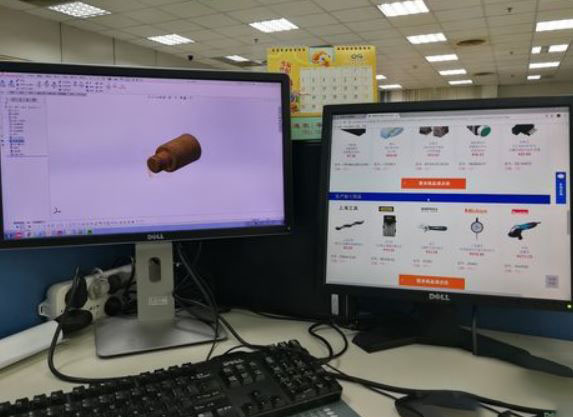 win10电脑如何设置多屏显示?在设置双屏的过程中会遇到什么问题呢?还有不知道的朋友一起看看吧2020-07-13
win10电脑如何设置多屏显示?在设置双屏的过程中会遇到什么问题呢?还有不知道的朋友一起看看吧2020-07-13




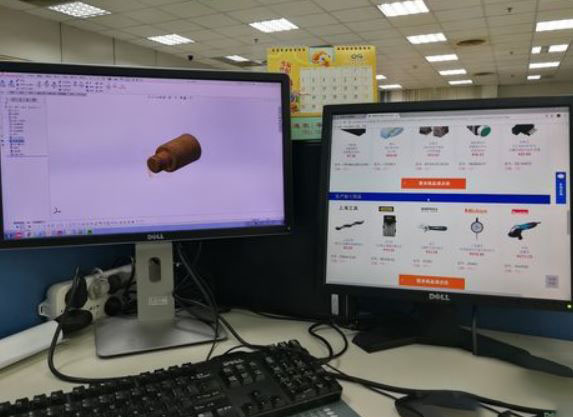
最新评论